Como um superutilizador operador e operador administrador, quando cria um novo parceiro, é automaticamente redirecionado para a página Visão geral do parceiro (Partner Overview), onde pode configurar capacidades de parceiro, imagens de software, conjuntos de gateways e outras definições a que o parceiro pode aceder.
- No portal do operador do VMware SASE Orchestrator, clique em Gerir parceiros (Manage Partners) e, em seguida, clique no nome do parceiro para navegar para o portal do parceiro e adicionar mais configurações ao parceiro.
É apresentada a página Visão geral do parceiro (Partner Overview) para o parceiro selecionado.
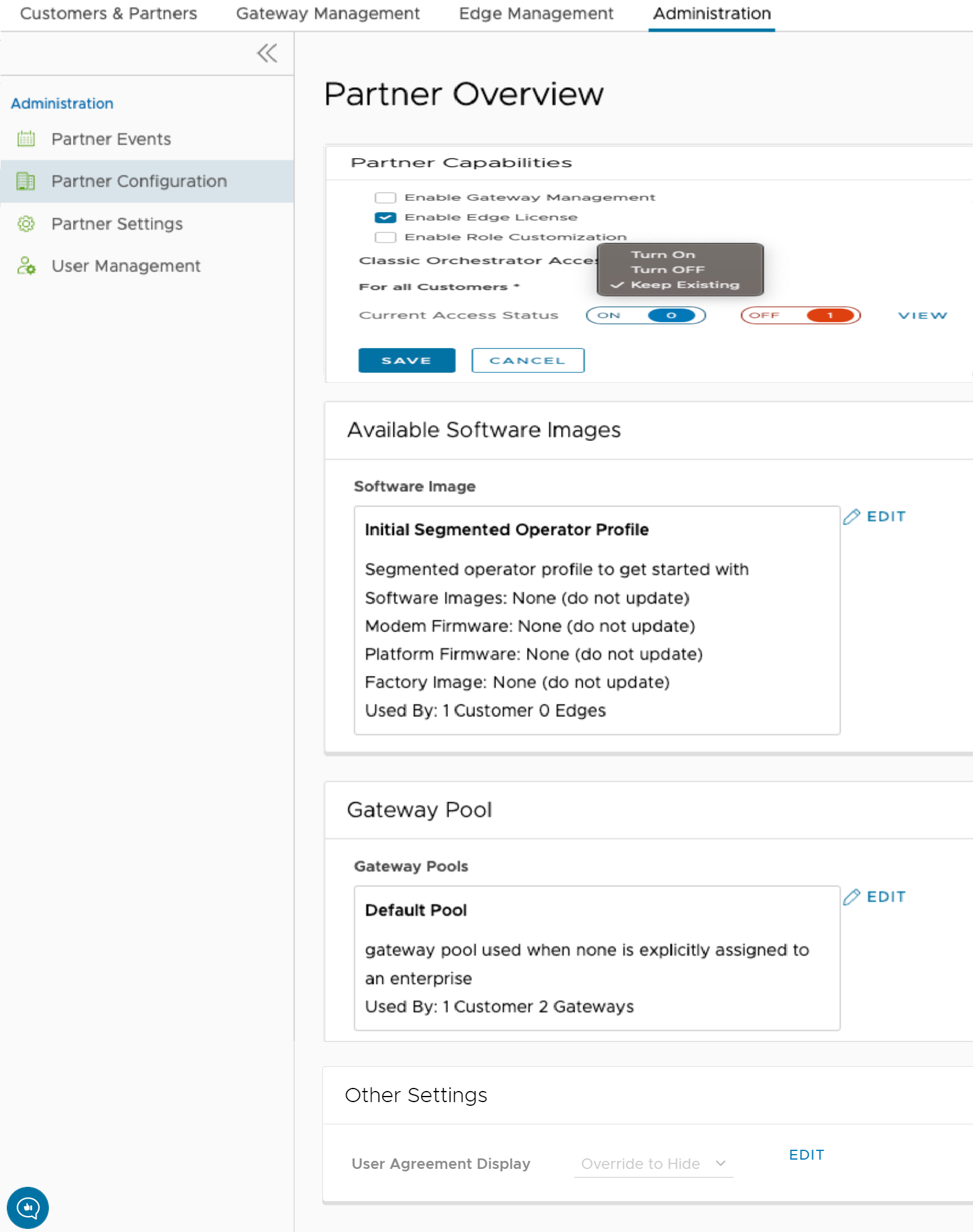
- Pode configurar as capacidades e definições seguintes para o parceiro selecionado:
Opção Descrição Capacidades do Parceiro (Partner Capabilities) Clicar em Editar (Edit) permite selecionar as seguintes capacidades para o parceiro atual: - Ativar gestão de gateways (Enable Gateway Management) – Permite aos utilizadores parceiros criar, configurar e gerir os seus próprios Gateways.
- Ativar licença Edge (Enable Edge License) – Permite aos utilizadores parceiros gerir as licenças do Edge.
- Ativar personalização de função (Enable Role Customization) – Permite a um superutilizador parceiro personalizar as permissões de serviço de outros utilizadores parceiros e utilizadores empresariais do parceiro.
Acesso ao Orchestrator clássico (Classic Orchestrator Access) Apresenta as definições de acessibilidade do Orchestrator clássico para os clientes de parceiro. Para todos os clientes (For All Customers): um operador pode escolher qualquer uma das seguintes opções no menu pendente:- Ativar (Turn On): permite aos clientes de parceiro aceder ao Orchestrator clássico.
- Desativar (Turn Off): não permite aos clientes de parceiro aceder ao Orchestrator clássico.
- Manter Existente (Keep Existing): esta opção indica que não há alterações nas definições.
Estado de acesso atual (Current Access Status): apresenta as informações de acesso (Ligado/Desligado) para os clientes de parceiro existentes. Clique em Ver (View) para ver a lista de nomes e estados dos clientes de parceiro.
Nota: Tem de atualizar a página para ver o botão IU clássica do Orchestrator (Classic Orchestrator UI) no canto superior direito do ecrã.Imagens de software disponíveis (Available Software Images) Apresenta todas as imagens de software atribuídas ao parceiro. Clique em Editar (Edit) para adicionar ou remover as imagens de software na lista. Nota: Não é possível remover as imagens de software atribuídas a um cliente.Conjunto de gateways (Gateway Pool) Apresenta os conjuntos de gateways associados ao parceiro selecionado. Clique em Editar (Edit) para adicionar ou remover os conjuntos de gateways na lista. Nota: Não é possível remover os conjuntos de gateways atribuídos a um cliente.Outras definições (Other Settings) Apresentará apenas as definições do acordo do utilizador se tiver ativado a funcionalidade Acordo do utilizador. Por predefinição, a funcionalidade acordo do utilizador não está ativada. Para ativar a funcionalidade Acordo do utilizador, navegue para as propriedades do sistema no portal do operador e defina o valor da propriedade do sistema session.options.enableUserAgreementscomo Verdadeiro (True).Pode optar por sobrepor as definições de visualização predefinidas do acordo do utilizador, clicando no botão Editar (Edit) e selecionando a opção relevante no menu pendente Exibição do acordo do utilizador (User Agreement Display). Por predefinição, o cliente herda o modo de apresentação definido nas propriedades do sistema.
- Depois de configurar os detalhes de parceiro necessários, clique em Guardar alterações (Save Changes).